- Kunskapsbas
- Rapportering och data
- Rapporter
- Skapa försäljningsrapporter i Sales Analytics Suite
Skapa försäljningsrapporter i Sales Analytics Suite
Senast uppdaterad: 10 november 2025
Tillgänglig med något av följande abonnemang, om inte annat anges:
-
Sales Hub Professional, Enterprise
Använd försäljningsanalysrapporterna för att spåra ditt säljteams prestanda och få insikt i din försäljningspipelines aktuella hälsa. Anpassa fördefinierade rapporter som ger en omfattande översikt över ditt teams framsteg och förväntade försäljningsresultat.
När du har anpassat en rapport kan du spara den eller lägga till den i en instrumentpanel.
Visa, välj och spara en försäljningsrapport
Så här sparar du en försäljningsrapport:
- I ditt HubSpot-konto navigerar du till Rapportering > Rapporter.
- Klicka på Försäljning i menyn till vänster.
- Välj ett snabbsvar för att gå till den rapport som är mest relevant för dina frågor.
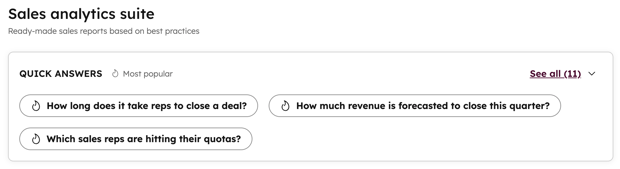
- För att visa alla rapporter som är relaterade till ett ämnesområde klickar du på det ämne du vill analysera i vänster sidopanel.
- Välj ett snabbsvar för att gå till den rapport som är mest relevant för dina frågor.
- Välj den rapport du vill arbeta med. Läs mer om dessa rapporter nedan.
- En förhandsgranskning av rapporten visas i mittpanelen.
- För kompatibla rapporter klickar du på växlingsknappen Över tid/Totalt för att ändra visualiseringen så att den visar antingen ett stapeldiagram eller ett kolumndiagram uppdelat efter tidsperiod.
- Om du vill läsa mer om den typ av rapport du har valt, inklusive dess beskrivning och egenskaper, går du till fliken Om denna rapport i den högra panelen.
- För att filtrera dina data använder du rullgardinsmenyerna på fliken Filter i den högra panelen. Dessa varierar beroende på vilken rapport du har valt, men inkluderar:
- Datumintervall efter: filtrerar posterna som ligger inom detta datum, baserat på deras egenskapsvärden. Den datumegenskap som används anges.
- Gruppera efter: segmenterar posterna baserat på deras ägare eller deras ägares team.
- Välj representanter: filtrerar posterna baserat på deras ägare.
- Välj team: filtrerar posterna baserat på deras ägares team.
- Pipeline: filtrerar posterna baserat på deras affärspipeline.
- För att lägga till ytterligare filter i rapporten, klicka på add Lägg till filter och välj dina filterkriterier.
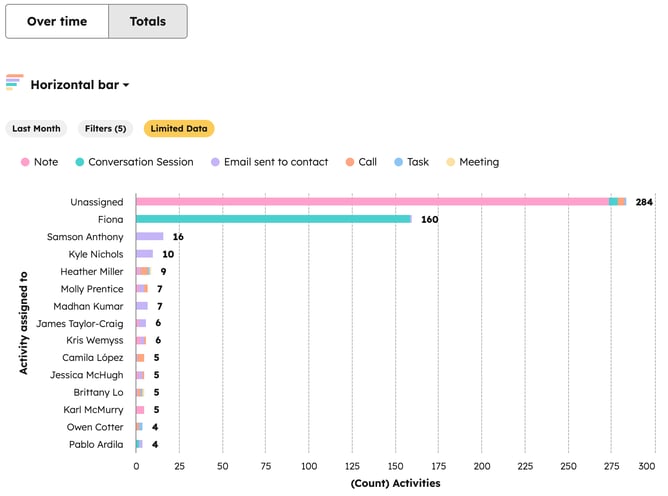
- Om du vill dela den anpassade rapporten med andra användare klickar du på rullgardinsmenyn Åtgärder i mittpanelen och väljer Kopiera rapport-URL. Du kan dela rapporten med alla användare som har åtkomst till försäljningsrapporter.
- När du har anpassat rapporten klickar du på Spara rapport för att spara den i din rapportlista eller lägga till den i en instrumentpanel.
- Läs om hur du exporterar en rapport.
Typer av försäljningsrapporter
Aktiviteter och leads
- Samtalsresultat: den här rapporten visar samtalen som gjorts och samtalsresultaten för dina användare eller team.
- Chattar: den här rapporten visar antalet chattkonversationer per användare eller team på livechatt eller Facebook Messenger.
- Slutförda aktiviteter: den här rapporten visar de aktiviteter som dina användare har slutfört. Aktiviteterna inkluderar samtal, möten, uppgifter, e-postmeddelanden och anteckningar. Möten och uppgifter som inte är markerade som slutförda kommer att uteslutas från rapporten.
Observera: när du filtrerar aktiviteter efter datum inkluderas uppgifter baserat på deras förfallodatum och inte datumet för skapande eller slutförande.
- E-postfrekvens: den här rapporten spårar öppningsfrekvensen, klickfrekvensen och svarsfrekvensen för en-till-en-e-postmeddelanden. Dessa mätvärden indikerar effektiviteten hos ditt säljteam och ger insikter om hur du kan förbättra ditt rykte som avsändare.
- Lead-tratt: den här rapporten spårar tiden det tar från första kontakten till affärskonvertering. Detta kan användas för att analysera lead-konverteringsfrekvenser för att optimera strategier för lead-vård. Använd fliken Leads för att spåra hur ditt team hanterar sina leads framsteg och konvertering. Använd fliken Lead journey för att visualisera hur dina leads rör sig genom olika stadier.
- För att anpassa de steg som visas på fliken Lead journey (Lead-resa) navigerar du till fliken Filters (Filter) i den högra panelen och klickar på pennikonen edit (Redigera filter) bredvid Stages (Steg).

- I dialogrutan markerar du kryssrutorna bredvid livscykelstadierna för att inkludera dem i rapporten.
- Om du vill ändra ordningen på stegen klickar du på steget och drar det till en ny position.
- Om du vill inkludera poster som inte har gått igenom varje steg i rapporten om leadresan markerar du kryssrutan Valfritt.
- När du är klar med att redigera stegen klickar du på Apply.
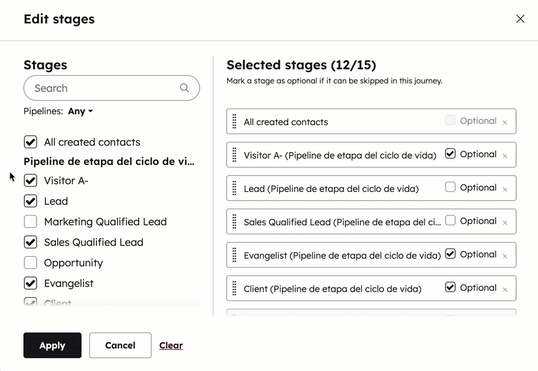
- För att anpassa de steg som visas på fliken Lead journey (Lead-resa) navigerar du till fliken Filters (Filter) i den högra panelen och klickar på pennikonen edit (Redigera filter) bredvid Stages (Steg).
- Lead-svarstid: den här rapporten visar tiden mellan när en kontakt tilldelas en användare och när användaren interagerade med kontakten. Detta inkluderar att skicka ett e-postmeddelande, ringa ett samtal, använda chatt, markera en uppgift som pågående eller slutförd och mötesstarttid. Om en kontakt tilldelas en ny användare återställs denna tid. Den räknar då tiden från det att kontakten tilldelades sin nya användare till det att den nya användaren interagerade med kontakten. Tillgängliga egenskaper inkluderar:
- Datum för första kontakten: Det datum då den nuvarande kontaktägaren först tog kontakt med kontakten.
- Typ av första kontakt: Objekttypen för den aktuella kontaktägarens första kontakt med kontakten.
- Beskrivning av första kontakten: En beskrivning av den nuvarande kontaktägarens första kontakt med kontakten.
- Svarstid för lead: Den tid det tog för den nuvarande ägaren att göra den första kvalificerande kontakten (ms).
- ID för första kontakten: Objekt-ID för den aktuella kontaktägarens första kontakt med kontakten.
- Mötesresultat: Denna rapport visar antalet möten per resultat.
- Prospekteringsaktiviteter: detta är en samling av rapporter om försäljningsaktiviteter. Använd flikarna högst upp för att se prestanda- och effektivitetsdata för sekvenser, möten, samtal och uppgifter.
- Slutförda uppgifter: Denna rapport visar antalet skapade uppgifter, uppdelat efter uppgiftsstatus (dvs. Ej påbörjad eller Slutförd) och användare eller team.
- Teamaktivitet: Denna rapport visar mätvärden relaterade till teamaktivitet vid uppbyggnad av pipelines. Mätvärdena inkluderar:
- Leads:
- Antal registrerade leads
- Öppna leads
- Genomsnittlig tid till första kontakt
- Genomsnittlig tid till bokning av möte
- Genomsnittligt antal kontakter per lead
- Möten:
- Antal bokade möten
- Andel genomförda möten
- Samtal:
- Gjorda samtal
- Samtal som kopplats
- E-postmeddelanden:
- Levererade e-postmeddelanden
- Öppningsfrekvens
- Klickfrekvens
- Leads:
- Teamaktivitetens tidslinje: denna rapport visar de aktiviteter som ditt team har utfört i kronologisk ordning. Aktiviteterna inkluderar uppgifter, e-postmeddelanden, möten och loggade samtal.
Affärer
- Genomsnittlig affärsstorlek: Denna rapport visar det genomsnittliga affärsbeloppet för alla affärer per affärsägar eller team.
- Nya: affärer som skapades inom rapportens tidsram.
- Ingen förändring: affärer som inte har förändrats under rapportens tidsram.
- Minskat belopp: affärer där beloppet minskade under rapportperioden.
- Ökat belopp: affärer där beloppet ökade under
rapportperioden. - Steg flyttat framåt: affärer som flyttats till ett nytt pipeline-steg med högre sannolikhet under rapportperioden.
- Steg flyttat bakåt: affärer som flyttats till ett nytt pipeline-steg med lägre sannolikhet under rapportperioden.
- Prognos flyttad framåt: affärer där prognoskategorin flyttades framåt under rapportperioden.
- Prognos flyttad bakåt: affärer där prognoskategorin flyttades bakåt under rapportperioden.
- Stängningsdatum flyttat fram: affärer där stängningsdatumet låg inom rapportperioden men sedan flyttades utanför rapportperioden och denna förändring inträffade under rapportperioden.
- Stängningsdatum flyttat fram: affärer där stängningsdatumet låg utanför rapportperioden men sedan flyttades inom rapportperioden och denna förändring inträffade under rapportperioden.Affärens förändringshistorik: denna rapport visar förändringar som gjorts i affärens steg, belopp och stängningsdatum. Den visar också de affärer som skapats. Du kan använda denna rapport för att granska affärer som uppfyller stängningsdatumets tidsram och se affärsförändringar som inträffat inom rapportperioden.
- Skapade affärer: den här rapporten visar antalet affärer som skapats per användare eller team.
- Affärstratt: Affärstrattrapporter visar antalet affärer i affärsstadierna i den pipeline du valt. Detta inkluderar antalet hopp när en affär inte följer den typiska affärsstadiumskronologin, konverteringsfrekvenser och tid som spenderats i varje affärsstadium.
- På fliken Affärsfaser kan du visa en rapport över affärer som har passerat någon av faserna i pipelinen, oavsett om de har passerat faserna i ordning eller inte. Du kan också visa antalet hopp och ackumulerade konverteringar.
- Användare avSales Hub Enterprise kan anpassa rapporten ytterligare genom att klicka på Åtgärder > Anpassa.
- Orsaker till förlorade affärer: den här rapporten visar antalet affärer i ett avslutat-förlorat-stadium och respektive värde i varje affärs egenskap Avslutad-förlorad-orsak, per affärsägar eller team.
- Affärspipeline-vattenfall: intäktsförändringar i affärspipeline mellan två tidsperioder, kategoriserade utifrån affärens belopp och slutdatum. När affärens slutdatum beaktas använder rapporten det datum då affären flyttades till ett vunnet/förlorat pipeline-stadium, eller egenskapen Slutdatum om affären befinner sig i ett öppet stadium och slutdatumet ligger i framtiden. Affärer placeras i en av följande kategorier:
- Skapade: det totala beloppet från affärerna som skapades under pipelineförändringsperioden.
- Skjuten: det totala beloppet från affärer som flyttades från den valda slutdatumperioden till en annan slutdatumperiod. En affär visas också i denna kategori om dess slutdatum ligger inom rapportens datumintervall och inte har flyttats till ett avslutat stadium vid slutet av det.
- Dragna: det totala beloppet från affärer som flyttats från en annan slutdatumperiod till den valda slutdatumperioden.
- Minskat: netto minskning av beloppen från affärer i den valda slutdatumperioden.
- Ökat: nettoökningen i beloppen från affärer i den valda stängningsperioden.
- Förlorade: det totala beloppet från affärer som förlorades under den valda slutdatumperioden.
- Vunna: det totala beloppet från affärer som vanns under den valda slutdatumperioden.
- Affärens push-frekvens: den här rapporten visar antalet affärer vars slutdatum har ändrats per ägare, team eller affärsstadium. För att en affär ska visas under Slutdatum pushat måste affärens slutdatum ha flyttats från den valda tidsramen till utanför den valda tidsramen. Detta är inte samma sak somdata för Stängt datum pushat som du kan se i rapporten Affärens ändringshistorik. Affärens push-frekvens fokuserar endast på slutdatumet.
- Affärshastighet: den här rapporten visar det genomsnittliga antalet dagar det tar att avsluta affärer per användare eller team. De affärer som beaktas är de med slutdatum inom det datumintervall du har valt.
- Vunna och förlorade affärer: rapporten visar antalet vunna och förlorade affärer per användare eller team.
- Försäljningshastighet: den här rapporten visar hur lång tid det tar att avsluta och vinna affärer. Se procentandelen affärer som blir avslutade vunna affärer och det genomsnittliga beloppet för dina affärer.
- Tid som spenderats i affärsfasen: den här rapporten visar den genomsnittliga tiden som affärer spenderar i en fas, grupperade efter säljare eller team. Endast affärer som har ett slutdatum inom det valda datumintervallet och som finns i den valda pipelinen ingår i rapporten.
Prognos och intäkter
- Affärsintäkter per källa: den här rapporten visar det totala beloppet från affärer per ägare eller team, uppdelat efter affärens ursprungliga källa.
- Prognoskategori: den prognostiserade intäkten för dina affärer per prognoskategori, beräknad utifrån affärens belopp.
- En blå prognospunkt visas i diagrammet baserat på de prognoser som manuellt angetts i prognosverktyget. Du kan hålla muspekaren över punkten för att visa det manuellt prognostiserade beloppet för rapportens tidsram. Om det inte finns några prognoser angivna för rapportens tidsram blir värdet 0.

- Historiska ögonblicksbilder:
- Denna rapport visar antalet affärer vid vissa tidpunkter per kategori (t.ex. affärsstadium, belopp), beroende på vilken flik du väljer.
- För att dela upp rapporten efter affärsstadium, belopp eller prognoskategori klickar du på rullgardinsmenyn Dela upp efter på fliken Filter i den högra panelen.
- Kvotuppfyllelse: Denna rapport visar den totala intäkten från avslutade affärer för dina säljare i förhållande till de mål som satts upp för dem.
- Denna rapport visar den totala intäkten från affärer som dina säljare har slutfört i förhållande till de mål som har satts upp för dem.
-
- För att visa den stegvisa eller totala utvecklingen mot målen över tid, gå till fliken Filter i den högra panelen och klicka på rullgardinsmenyn Gruppera efter. Välj Stängningsdatum, klicka sedan på rullgardinsmenyn Jämför med och välj hur du vill visa målet.
- Viktad prognoskategori: den prognostiserade intäkten för dina affärer per prognoskategori, beräknad med hjälp av det viktade beloppet för varje affär. Lär dig hur du konfigurerar prognosvikter i dina prognosinställningar.
- Viktad pipelineprognos: för varje affär inom det datumintervall du har valt tar HubSpot värdet i egenskapen Belopp och multiplicerar det med sannolikheten baserat på det affärsstadium affären befinner sig i. HubSpot summerar dessa värden baserat på säljare eller team, utifrån ditt val i rullgardinsmenyn Gruppera efter.
Exempel på rapport: Affärsriskpoäng
Denna rapport visar den beräknade riskpoängen för affärer. Detta kan vara användbart om du vill förstå vilka affärer som är mest utsatta för risk, så att du bättre kan coacha ditt team och rapportera till ledningen.
Först måste du skapa en dataset:
- I ditt HubSpot-konto navigerar du till Datahantering > Datauppsättningar.
- Klicka på Skapa dataset.
- Under HubSpot-datakällor klickar du på Affärer. Lägg till andra objekt som Företag eller Aktiviteter om dina riskfaktorer är beroende av dem.
- Klicka på Fortsätt.
- Klicka på fliken Kolumner i den högra sidopanelen.
- Klicka på + Skapa ny kolumn.
- Klicka för att expandera Formler. Välj sedan Skapa anpassad formel (Avancerat).
- Du kommer att skapa flera beräknade egenskaper i datasetet som kommer att fungera som komponenter i din slutliga riskpoäng. När du har skapat en anpassad formel måste du klicka på Spara en innan du kan skapa en ny:
- Affärens ålder i dagar: denna formel beräknar antalet dagar mellan affärens skapandedatum och idag, om affärens status inte är Avslutad vunnen eller Avslutad förlorad. I annat fall är poängen 0:
- Affärens ålder i dagar: denna formel beräknar antalet dagar mellan affärens skapandedatum och idag, om affärens status inte är Avslutad vunnen eller Avslutad förlorad. I annat fall är poängen 0:
IF(
[DEAL.dealstage] != "closedwon" AND [DEAL.dealstage] != "closedlost",
DATEDIFF("DAY", [DEAL.createdate], NOW()),
0
)
-
- 14 dagar utan aktivitetspoäng: denna formel beräknar att om tiden sedan den senaste anteckningsuppdateringen (eller senaste aktivitetsdatum) är längre än 14 dagar, läggs 10 riskpoäng till.
IF(
DATEDIFF("DAY", [DEAL.notes_last_updated], NOW()) > 14,
10,
0
)
-
- Poäng för antal förskjutningar: denna formel beräknar att om slutdatumet har skjutits upp tre eller fler gånger, läggs 20 riskpoäng till.
- Poäng för antal förskjutningar: denna formel beräknar att om slutdatumet har skjutits upp tre eller fler gånger, läggs 20 riskpoäng till.
IF( [DEAL.deal_push_count] >= 3,
20,
0
)
-
- Viktad riskpoäng: Denna formel kombinerar dina riskfaktorer med hjälp av viktning för att skapa en slutlig, konsoliderad poäng.
[Deal Age Days at Risk] * 0.1 + [14 Days Without Activity Score] * 2 + [Push Count Score] * 1
- Granska din dataset. Klicka sedan på rullgardinsmenyn Använd i och välj Rapport.
- Skriv in namnet på datasetet och en beskrivning och klicka sedan på Spara.
- Den anpassade rapportgeneratorn startas så att du kan skapa en rapport som visualiserar summan av riskpoängen över tid, uppdelad per kvartal.
- Diagramtyp: välj ett stapeldiagram.
- X-axel: dra Stängningsdatum från egenskaperna för Affärer. Ställ in frekvensen på Kvartalsvis.
- Y-axel: dra ditt beräknade fält, Weighted Risk Score, från datasetet. Se till att aggregeringen är inställd på Sum för att summera riskvärdet för alla affärer som avslutas under kvartalet.
- Uppdelning efter: dra igen Stängningsdatum och ställ in frekvensen på Kvartalsvis. Detta staplar kvartalsstaplarna.
- Lägg till filter i din rapport. Här är några exempel på hur du kan filtrera din rapport:
- Affärsstadium: filtrera så att endast affärer som är öppna (exklusive avslutade vunna/förlorade) inkluderas om du vill att rapporten ska visa aktuell pipeline-risk.
- Stängningsdatum: ställ in stängningsdatumet för att filtrera efter relevant tidshorisont (t.ex. All tid, I år)
- Affärsvärde: filtrera för affärer över en viss tröskel (t.ex. Värdet är större än 3 000).
- Klicka på Spara rapport längst upp till höger.